Word2016如何制作四行三格模板和表格?
Word2016想做一个四线三格一表的模板,怎么做?让我们来看看详细的教程。
软件名称:Word 2016 for mac V15.8.1中文版苹果电脑版软件大小:2.48GB更新时间:2015-05-12立即下载第一、四、三格表格:
1.在打开的Word文档编辑窗口中,单击上面的插入菜单。
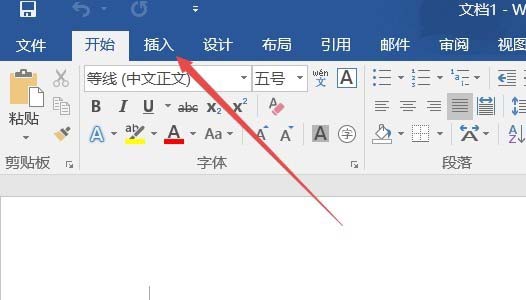
2.然后单击工具栏上的“插入表格”按钮,并在弹出的下拉菜单中单击“插入表格”菜单项。
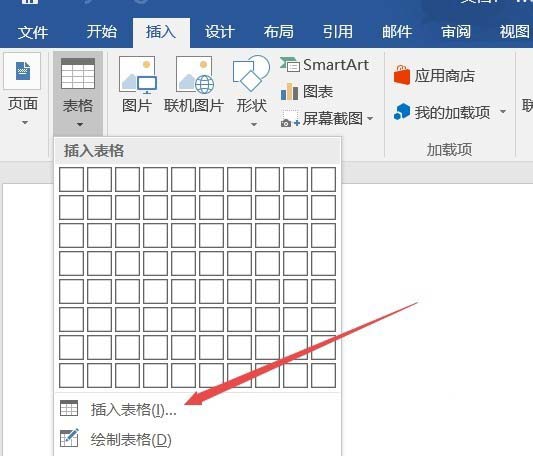
3.这时会弹出插入表格的设置窗口,可以输入行为3,列为1,然后点击确定。
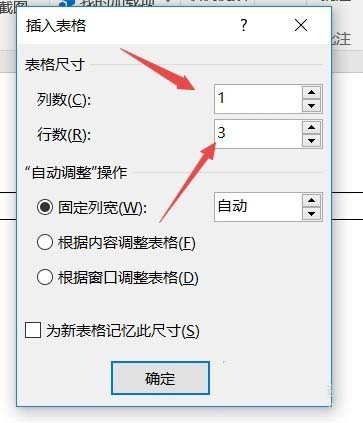
4.右键单击Word文档中新生成的表单,然后在弹出菜单中单击表单属性菜单项。

5.在"打开的表属性"窗口中,单击上面的列标签。

6.然后,在打开的列设置窗口中,选中指定高度前的复选框,并选择行高值作为固定高度的菜单项。
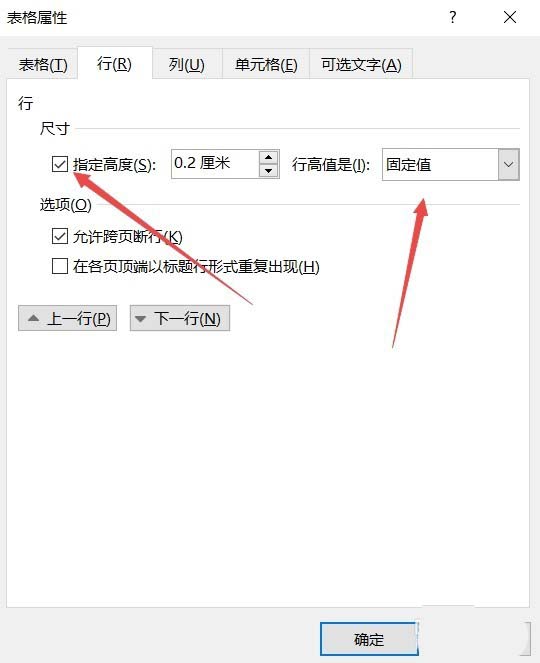
7.然后在表格属性窗口中单击表格窗口中的边框和底纹按钮。
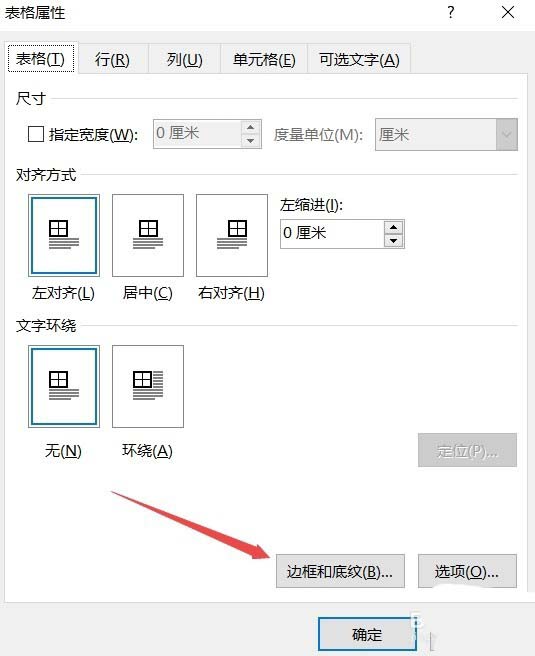
8.在打开的窗口中设置边栏的颜色,并移除表格左右两侧的垂直线。最后,点击“确实”按钮。
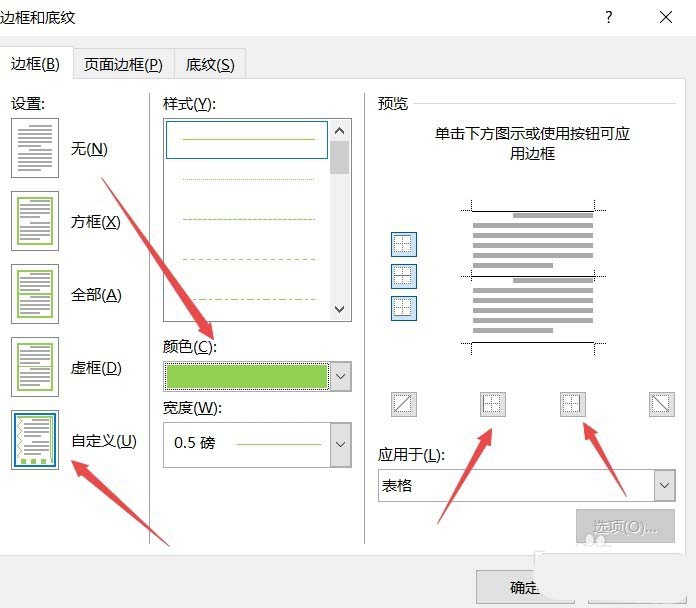
9.接下来,只需复制表单并将其粘贴到文档中,直到您对行数感到满意。于是做了一张四线三格的桌子。
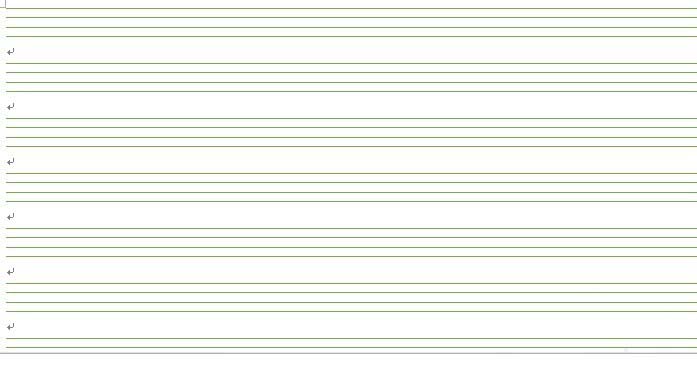
两条、四条线和三个网格模板:
1.四线三格的形式就是用上面的方法制作的,但是每次制作都很麻烦。您可以将制作的表单设置为模板,以便将来可以直接打开它。单击文档右上角的文件菜单。

2.然后在弹出的下拉菜单中单击“另存为”菜单项。
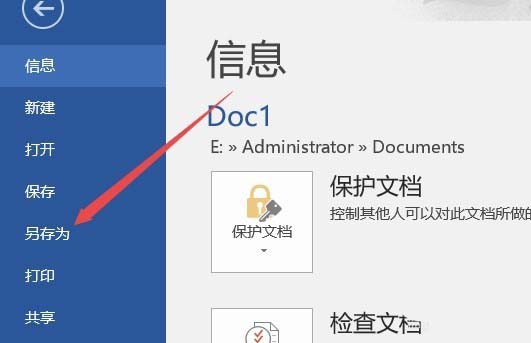
3.最后,在另存为窗口中,选择Word模板作为保存类型,设置好文件名后点击确定。以后制作此表单时,只需要打开模板即可。

以上是word2016中制作四线三格的教程。希望大家喜欢。请继续关注。
相关建议:
word文档中如何用曲线绘制图形?
WPS中写英语怎么做四行三格?
如何在word中绘制四条线和三个网格?word绘制四线网格教程。
版权声明:Word2016如何制作四行三格模板和表格?是由宝哥软件园云端程序自动收集整理而来。如果本文侵犯了你的权益,请联系本站底部QQ或者邮箱删除。

















